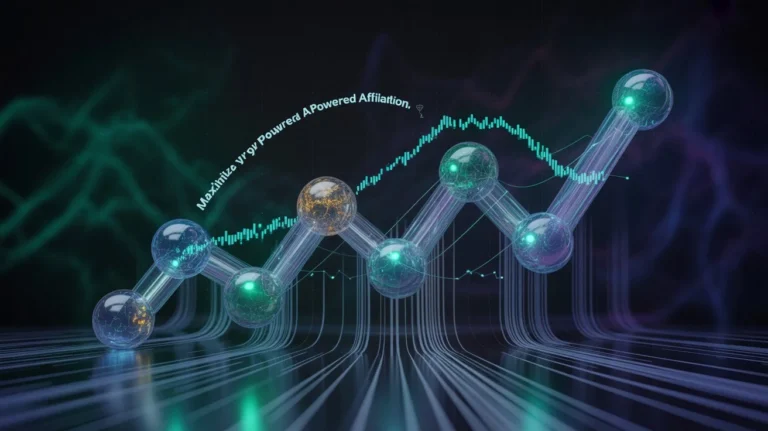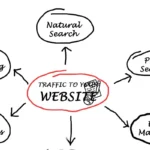🔊 Écoutez cet article
Le fichier d’échange sous Windows 11, également connu sous le nom de fichier de pagination, est un espace de stockage temporaire utilisé par le système d’exploitation Windows pour stocker des données en mémoire virtuelle. Lorsque la mémoire vive (RAM) de votre ordinateur est pleine, Windows utilise fichier d’échange sous Windows 11 pour stocker temporairement des données inactives afin de libérer de la RAM pour les tâches en cours d’exécution. Si le fichier d’échange est insuffisant, cela peut ralentir considérablement votre ordinateur. Dans cet article, nous allons discuter de la façon d’ Augmenter le fichier d’échange pour améliorer les performances de votre ordinateur.
Étape 1 : fichier d’échange sous Windows 11
Déterminer la taille actuelle du fichier d’échange : Avant de procéder à l’augmentation fichier d’échange sous Windows 11, il est important de savoir quelle est la taille actuelle du fichier. Pour ce faire, suivez les étapes suivantes :
- Cliquez avec le bouton droit de la souris sur “Ce PC” sur le bureau de Windows 11 et sélectionnez “Propriétés”.
- Cliquez sur “Paramètres système avancés” dans le panneau latéral gauche de la fenêtre.
- Dans la fenêtre “Propriétés système”, cliquez sur “Paramètres” dans la section “Performances”.
- Dans la fenêtre “Options de performance”, cliquez sur l’onglet “Avancé”.
- Dans la section “Mémoire virtuelle”, vous verrez la taille actuelle du fichier d’échange pour chaque lecteur de votre ordinateur.
Étape 2 : Augmenter le fichier d’échange
Déterminer la taille appropriée pour le fichier d’échange : La taille appropriée pour le fichier d’échange dépend de la quantité de mémoire vive (RAM) de votre ordinateur. En règle générale, la taille du fichier d’échange doit être égale à deux fois la quantité de RAM disponible sur votre ordinateur. Par exemple, si vous avez 8 Go de RAM, vous devriez avoir un fichier d’échange d’au moins 16 Go.
Cependant, si vous utilisez des applications gourmandes en ressources, telles que des programmes de montage vidéo ou des jeux vidéo, vous devrez peut-être augmenter la taille du fichier d’échange pour éviter les problèmes de performances.
Étape 3 : Augmenter le fichier d’échange
Augmenter la taille du fichier d’échange : Maintenant que vous savez quelle est la taille appropriée pour le fichier d’échange, vous pouvez procéder à son augmentation. Suivez les étapes suivantes :
- Retournez à la fenêtre “Options de performance” (voir étape 1).
- Sélectionnez le lecteur que vous souhaitez modifier et cochez la case “Taille personnalisée”.
- Entrez la taille minimale et maximale pour le fichier d’échange. Assurez-vous que la taille maximale est au moins égale à la taille recommandée pour le fichier d’échange.
- Cliquez sur “Définir” pour enregistrer les modifications.
Conclusion
L’optimisation de la taille du fichier d’échange peut jouer un rôle crucial dans l’amélioration des performances de votre ordinateur en augmentant la mémoire virtuelle disponible pour les applications. Le fichier d’échange, également connu sous le nom de fichier de pagination, intervient lorsque la RAM physique de votre système atteint ses limites. En augmentant la taille de ce fichier, vous permettez à votre ordinateur d’avoir plus d’espace pour stocker temporairement des données lorsque la RAM est pleine.
Pour ajuster la taille du fichier d’échange sous Windows, vous pouvez suivre quelques étapes simples. Tout d’abord, accédez aux propriétés de votre ordinateur, puis cliquez sur “Paramètres système avancés”. Dans l’onglet “Avancé”, sous la section “Performances”, choisissez “Paramètres”. Allez ensuite dans l’onglet “Avancé” et trouvez la section “Mémoire virtuelle”. Ici, vous pouvez modifier la taille du fichier d’échange en sélectionnant l’option “Taille personnalisée” et en définissant les valeurs minimale et maximale recommandées.
Il est important de noter que l’augmentation de la taille du fichier d’échange n’est qu’une des nombreuses stratégies pour optimiser les performances de votre ordinateur. Il est conseillé de surveiller régulièrement l’utilisation de la mémoire et d’ajuster ces paramètres en fonction des besoins spécifiques de votre système. En prenant ces mesures, vous pouvez tirer le meilleur parti de la mémoire virtuelle et améliorer significativement la réactivité de votre ordinateur.